Hücreler aslında çalışma sayfasının hücreleridir ve VBA'da, hücrelere bir aralık özelliği olarak atıfta bulunduğumuzda, aslında tam hücrelere atıfta bulunduğumuz, başka bir deyişle, hücre, aralık özelliği ile kullanılır ve hücre özelliğini kullanma yöntemi aşağıdaki gibidir Aralık ( Hücreler (1,1)) artık hücreler (1,1), A1 hücresinin ilk bağımsız değişkenin satır için ve ikinci bağımsız değişkenin sütun başvurusu için olduğu anlamına gelir.
VBA Hücre Referansları
VBA hücresinin ne olduğu hakkında özel bir giriş yapmanız gerekmez. VBA konseptlerinde hücreler de aynıdır, normal excel hücrelerinden farklı değildir. VBA hücreleri kavramı hakkında daha fazla bilgi sahibi olmak için bu makaleyi takip edin.
VBA Aralığı ve VBA Hücresi nedir?
Eminim şu anda aklınızdan geçen soru budur. VBA'da Range bir nesnedir, ancak Cell bir excel sayfasındaki bir özelliktir. VBA'da, bir hücre nesnesine biri Menzil üzerinden, diğeri ise Hücreler aracılığıyla başvurmak için iki yolumuz var.
Örneğin, C5 hücresine başvurmak istiyorsanız, C5 hücresine başvurmak için iki yöntem kullanabilirsiniz.
Aralık Yöntemini Kullanma: Aralık ("C5")
Hücreler Yöntemini Kullanma: Hücreler (5, 3)
Benzer şekilde, C5 hücresine "Merhaba" değerini eklemek istiyorsanız, aşağıdaki kodu kullanabilirsiniz.
Aralık Yöntemini Kullanma: Aralık ("C5"). Değer = "Merhaba"
Hücreler Yöntemini Kullanma: Hücreler (5, 3) .Değer = "Merhaba"
Şimdi, birden çok hücre seçmek isterseniz, yalnızca Aralık nesnesi üzerinden seçim yapabiliriz. Örneğin, A1'den A10'a kadar hücreler seçmek istersem, kod aşağıdadır.
Kod: Aralık ("A1: A10"). Seçin
Ancak ne yazık ki, CELLS özelliğini kullanarak bir seferde yalnızca bir hücreye başvurabiliriz. Cells'i aşağıdaki gibi bir Range nesnesiyle kullanabiliriz.
Aralık ("A1: C10") Hücreler (5,2) , A1 ila C10 beşinci satır ve ikinci sütun, yani B5 hücresi anlamına gelir.
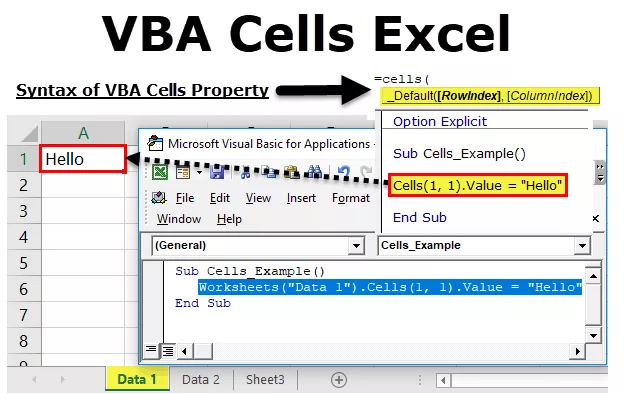
VBA'da CELLS Mülkiyetinin Formülü
CELLS özelliğinin formülüne bir göz atın.

- Satır Dizini: Bu, referans verdiğimiz satırdan başka bir şey değil.
- Sütun Dizini: Bu, referans verdiğimiz sütundan başka bir şey değil.
- Hücreler (1, 1) A1 hücresi, Hücreler (2, 1) A2 hücresi, Hücreler (1, 2) B1 hücresi anlamına gelir.
- Hücreler (2, 2) B2 hücresi anlamına gelir, Hücreler (10, 3) C10 hücresi anlamına gelir, Hücreler (15, 5) E15 hücresi anlamına gelir.
# 1 - VBA'da CELLS Özelliği Nasıl Kullanılır?
Şimdi size bu CELLS özelliğini VBA'da nasıl kullanacağınızı öğreteceğim.
Veri 1 adlı sayfa adında çalıştığınızı ve A1 hücresine bir "Merhaba" değeri eklemek istediğinizi varsayalım .

Aşağıdaki kod bunu sizin için yapacaktır.
Alt Cells_Example () Hücreler (1, 1) .Value = "Merhaba" Son Alt
Sonuç:

Şimdi Data 2 adlı sayfa adına gidip kodu çalıştıracağım. Orada bile "Merhaba" kelimesini ekleyecektir.

Aslında, CELLS özelliğini belirli bir sayfa adıyla da birleştirebiliriz. Belirli bir sayfaya başvurmak için WORKSHEET nesnesini kullanın.
Çalışma sayfaları ("Veri 1"). Hücreler (1,1) .Value = "Merhaba"
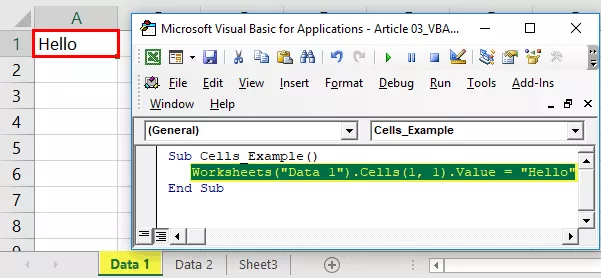
Bu, içinde bulunduğunuz sayfadan bağımsız olarak "Veri 1" sayfasına "Merhaba" kelimesini ekleyecektir .
# 2 - Range Object ile CELLS Özelliği Nasıl Kullanılır?
Aslında, CELLS özelliğini bir RANGE nesnesiyle kullanabiliriz. Örneğin, aşağıdaki koda bakın.
Aralık ("C2: E8"). Hücreler (1, 1). Seçin

Daha iyi anlamak için, excel sayfasına birkaç sayı girdim.

Yukarıdaki kod Aralığı ("C2: E8"). Hücreler (1, 1) . Seç, C2 ila E8 aralığında ilk hücreyi seçin diyor. Bu kodu çalıştırın ve ne olacağını görün.
Sub Cells_Example () Range ("C2: E8"). Hücreler (1, 1). End Sub'ı seçin

C2 hücresini seçmiştir. Ama Hücreler (1, 1) A1 hücresi anlamına gelir, değil mi?
C2 hücresini seçmesinin nedeni, aralık nesnesini kullanarak, aralığı C2 - E8 olarak belirlememizdir, bu nedenle Cells özelliği, normal A1 hücresinden değil C2'den E8'e kadar olan aralığı ele alır. Bu örnekte, C2 ilk satır ve ilk sütundur, dolayısıyla Hücreler (1, 1) .select, C2 hücresi anlamına gelir.
Şimdi kodu Range ("C2: E8") olarak değiştireceğim Hücreler (3, 2) .Seçin ve ne olacağını görün.
Bu kodu çalıştırın ve gerçekte hangi hücreyi seçeceğini kontrol edin.
Sub Cells_Example () Range ("C2: E8"). Hücreler (3, 2). End Sub'ı seçin

D4 hücresini, yani No 26'yı seçmiştir. Hücreler (3,2) C2 hücresinden başlayarak 3 sıra aşağı hareket eder ve 2 sütunu sağa, yani D4 hücresine taşır.
# 3 - Döngülerle Hücrelerin Özelliği
Döngülere sahip CELLS özelliği, VBA'da çok iyi bir ilişkiye sahiptir. FOR LOOP kullanarak 1'den 10'a kadar seri numaraları ekleme örneğine bakalım. Aşağıdaki kodu kopyalayıp modülünüze yapıştırın.
Sub Cells_Example () Dim i As Integer For i = 1 to 10 Cells (i, 1) .Değer = i Sonraki i End Sub

İşte değişken ilan ettiler I bir tam sayı olarak.
Sonra FOR LOOP'u I = 1 ila 10 ie uyguladım ve döngünün 10 kez çalışması gerekiyor.
Hücreler (i, 1) .value = i
Bu, döngü ilk çalıştığında, "I" değerinin 1 olacağı anlamına gelir, yani "I" değeri 1 olduğunda, yani, Cell (1,1) .value = 1
Döngü ikinci kez "I" değerini döndürdüğünde, 2'dir, yani "I" değeri nerede olursa olsun, 2'dir. Yani, Cell (2,1) .value = 2
Bu döngü 10 kez çalışacak ve A1'den A10'a I değerini girecektir.
VBA Hücrelerinde Hatırlanması Gereken Şeyler
- HÜCRELER bir özelliktir, ancak ARALIK bir Nesnedir. Özelliği nesnelerle kullanabiliriz ancak özelliğin nesnesini kullanamayız.
- Aralık sağlandığında, hücreler normal aralığı değil, yalnızca bu aralığı dikkate alır.
- Hücreler (1, 2) B1 hücresidir, benzer şekilde Hücreler (1, "B") de B1 hücresidir.








